Puede modificar la visualización de gráficos y visibilidad específica de la vista para los elementos seleccionados.
Nota: Si necesita modificar la visibilidad y visualización de gráficos para categorías de elemento, consulte los primeros dos vínculos en Vínculos relacionados a continuación. También puede modificar la visualización de gráficos de elementos individuales mediante la herramienta Tipo de línea.
- Abra la vista en la que desee modificar la visualización de gráficos o la visibilidad de los elementos individuales.
- En el área de dibujo, haga clic con el botón derecho en el elemento que desee modificar y elija Modificar gráficos en vista
 Por elemento.
Por elemento. Se abrirá el cuadro de diálogo Gráficos de elementos específicos de vista, que muestra la configuración actual de la visualización de gráficos y visibilidad del elemento. Es posible que tenga que expandir las categorías para ver los detalles de la configuración.
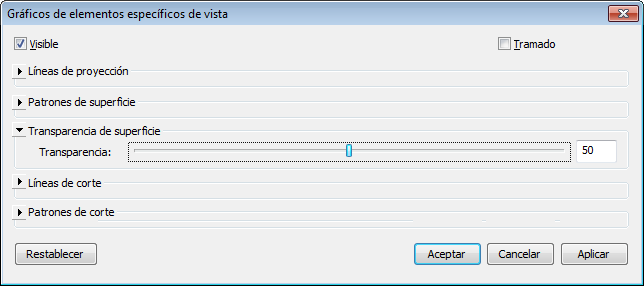
- En el cuadro de diálogo Gráficos de elementos específicos de vista, efectúe las modificaciones pertinentes. Nota: En el caso de los elementos de anotación, importación y de detalle, solo se muestran las opciones de modificación relevantes.
- Visible: muestra u oculta el elemento en la vista.
- Tramado: funde el color de línea de un elemento con el color de fondo de la vista. Todos los gráficos de línea (incluidos los patrones de relleno) y los rellenos sólidos se dibujan en tramado cuando se selecciona esta opción. El tramado no afecta al color de material de las vistas sombreadas.
- Líneas de proyección: permiten editar el patrón, el color y el grosor de las líneas.
- Patrones de superficie: permiten editar la visibilidad, el color y el patrón.
- Transparencia de superficie: muestra solo las líneas del elemento, no de las superficies. Utilice el control deslizante Transparencia para definir el porcentaje de transparencia de superficie.
- Líneas de corte: permiten editar el patrón, el color y el grosor de las líneas.
- Patrones de corte: permiten editar la visibilidad, el color y el patrón.
Después de modificar alguno de los parámetros anteriores, puede hacer clic en Aplicar para mantener el cuadro de diálogo Gráficos de elementos específicos de vista abierto y ver de inmediato cómo afecta el cambio al modelo.
- Cuando termine, haga clic en Aceptar.
Nota: Las modificaciones de elementos individuales no se guardan en las plantillas de vista.